怎样使用新版美图秀秀给图片加边框?
1、登录美图软件后,可选择登录,也可以不登录。都是可以编辑图片的,点击“素材中心”。

2、选择“边框”,也可以自己进行任意的选择。
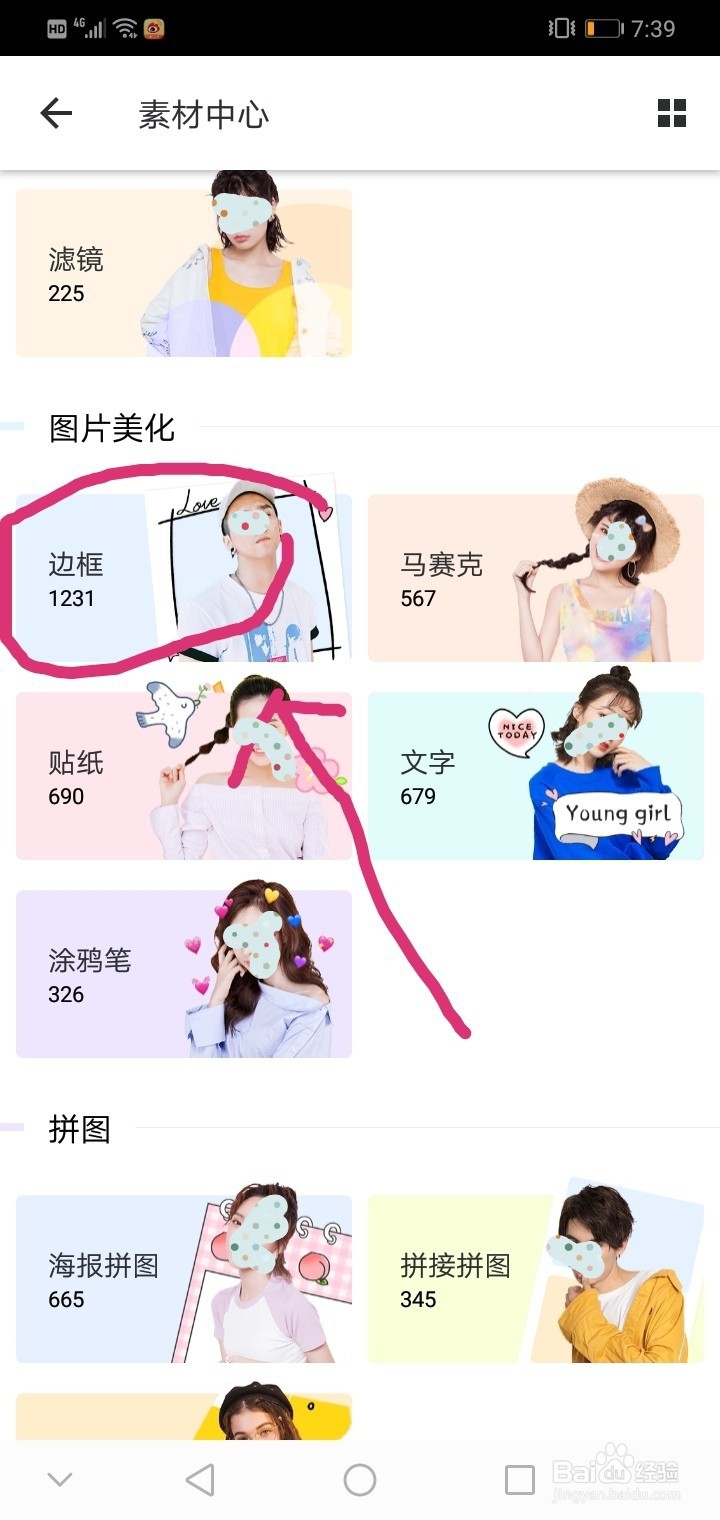
3、这里有很多的风格,可以选择一个自己喜欢的风格。
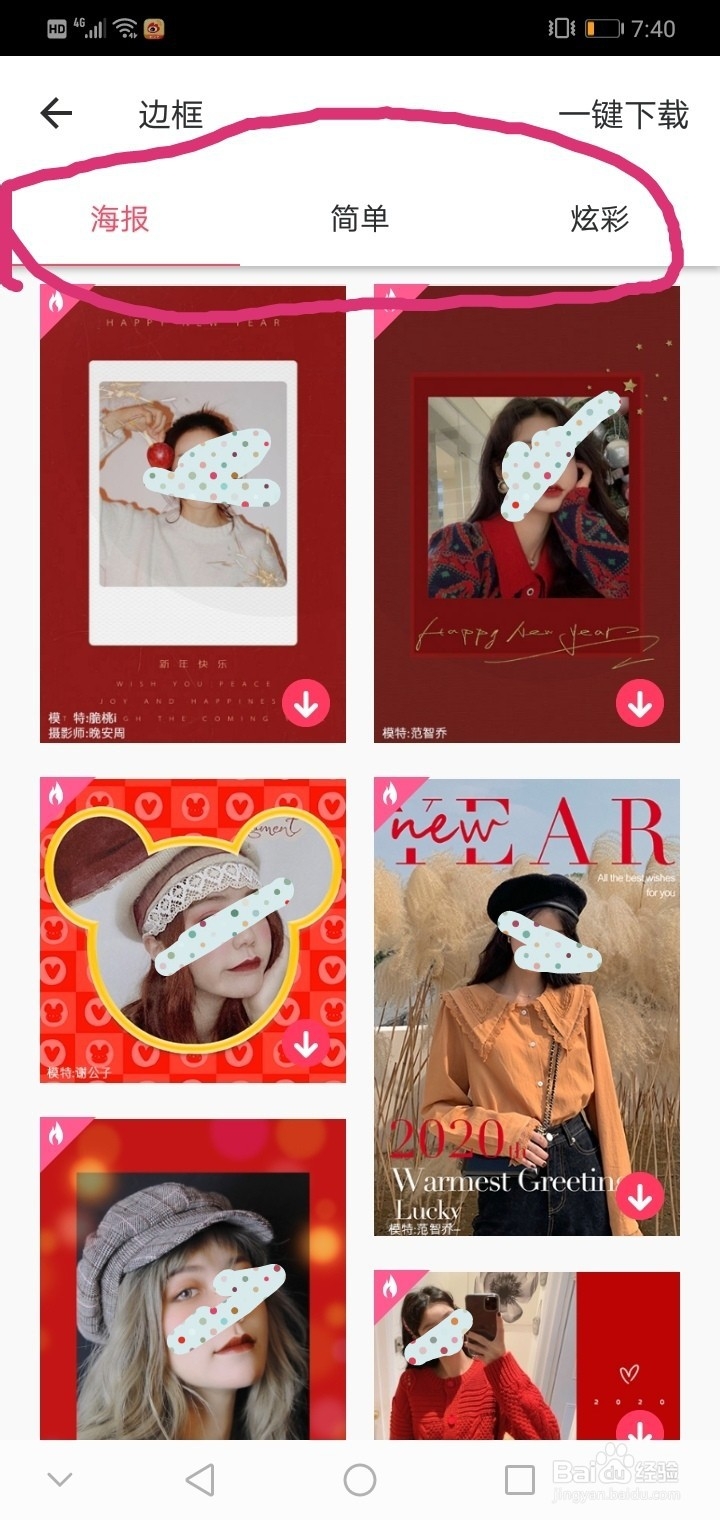
4、选择好风格后,在这个栏目下选择一个自己喜欢的样式。

5、上面一步选择后,会直接进入选择照片的界面,这里选择一张事先拍好的图片。

6、点击下方“进入美化图片”。

7、此时,美化图片需要停留几秒钟。
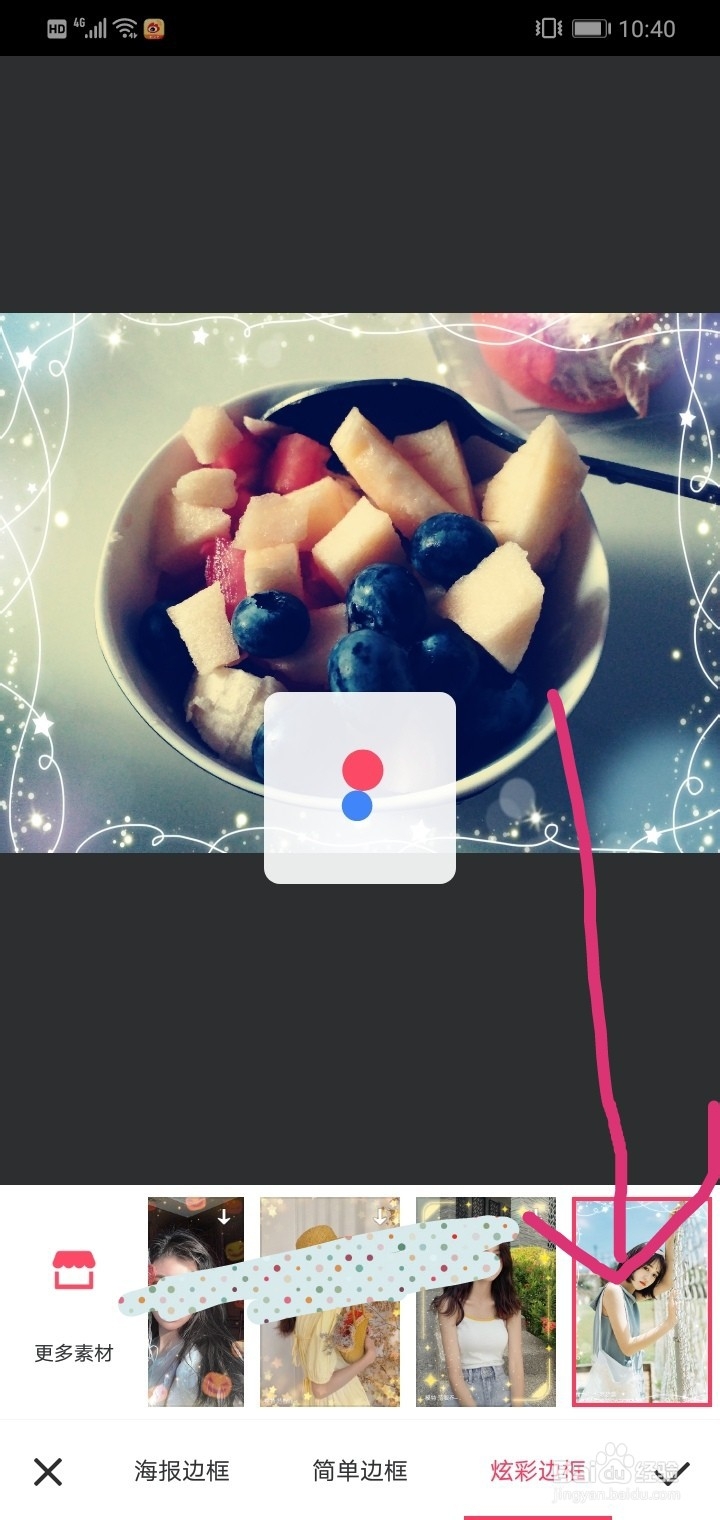
8、选中右下方的对号表示美化完成,也就是给图片加相框完成。

9、进入下一步,同样点击右上方的对号完成符号。

10、图片美化完成,可以直接分享到各个社交平台上。

声明:本网站引用、摘录或转载内容仅供网站访问者交流或参考,不代表本站立场,如存在版权或非法内容,请联系站长删除,联系邮箱:site.kefu@qq.com。
阅读量:187
阅读量:60
阅读量:105
阅读量:181
阅读量:20